笔记本Windows10下麦克风没声音
不少用户在开启Win10麦克风后,发现麦克风不能用了,小娜听不到你的声音,和别人聊天的时候也没有声音。这个时候该怎么办?下面就来介绍一下Win10笔记本麦克风没有声音的解决方法。
笔记本麦克风没声音
需要更新声卡驱动,
直接用驱动精灵、驱动人生等软件更新驱动程序
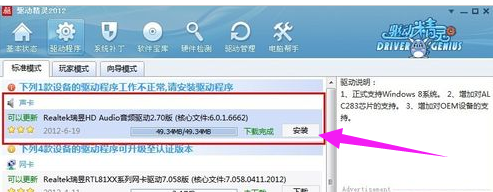
麦克风电脑图解-1
只有安装最新的声卡驱动才会在控制面板显示诸如“音频管理器”之类的设置程序通道。
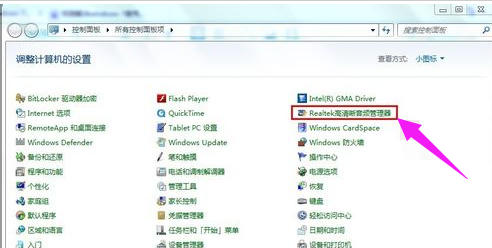
麦克风电脑图解-2
方法二:
检查麦克风是否被设置为默认设备单击“开始”菜单,单击“控制面板”项,单击“声音”项。
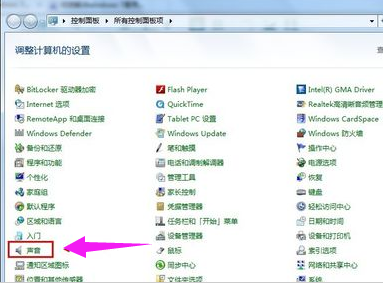
笔记本电脑图解-3
切换到“录制”选项卡,看看麦克风是否被设置为默认设备

麦克风电脑图解-4
方法三:
正确设置麦克风在任务栏的右下角右击小喇叭图标,弹出的快捷菜单选择“录音设备”。
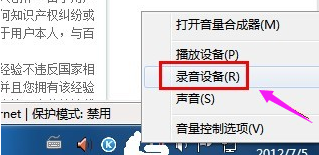
麦克风电脑图解-5
进入“声音”对话框,切换到“录制”选项卡,直接双击“麦克风”选项或鼠标右键单击“属性”命令。

麦克风没声音电脑图解-6
切换到“级别”选项卡,将“麦克风”和“麦克风加强”的音量调大,单击“确定”按钮使设置生效
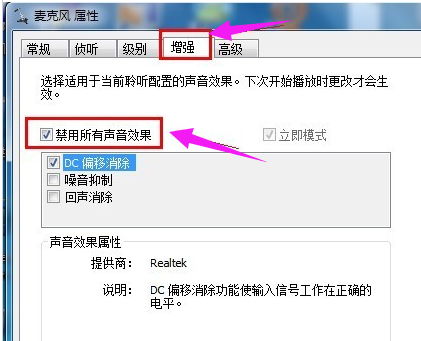
笔记本电脑图解-7
方法四:
关闭麦克风声音效果
在“麦克风属性”窗口切换到“增强”选项卡,然后勾选“禁用所有声音效果”复选框,最后单击“确定”按钮保存修改。

系统没声音电脑图解-8
方法五:
在音频管理器中设置
进入“控制面板”,单击打开“音频管理器”。

麦克风电脑图解-9
切换到“麦克风”标签,在“麦克风效果”选项下选择“噪音抑制”和“回声消除”功能。

笔记本电脑图解-10
以上就是Win10笔记本麦克风没有声音的解决方法了,如果上面三个办法都试过以后麦克风还是没有声音,那么可能你的麦克风坏了。










 苏公网安备32032202000432
苏公网安备32032202000432